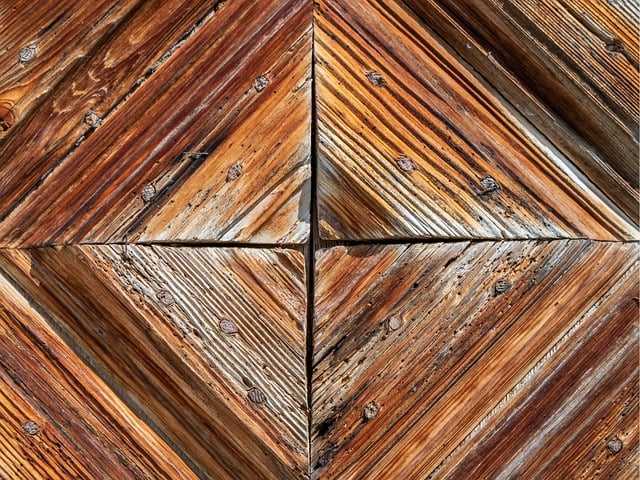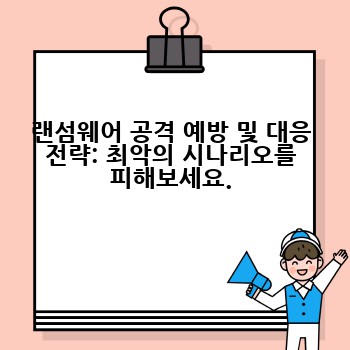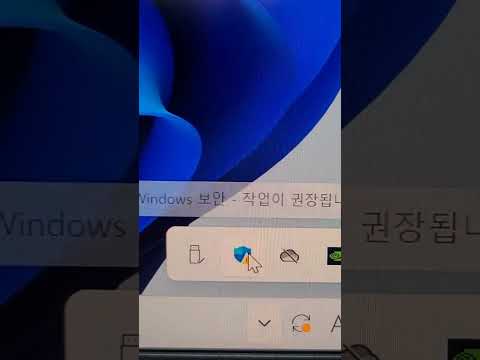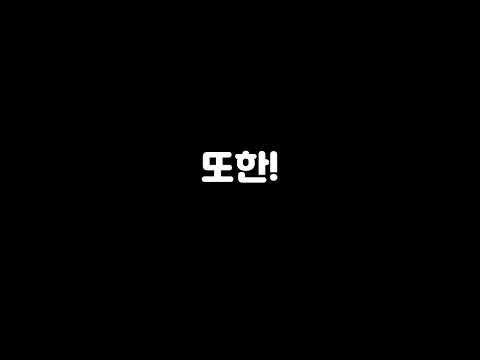윈도우보안기술 필수정보 미리보기
- 윈도우 기본 보안 기능과 활용 방법
- 윈도우 업데이트의 중요성과 최신 패치 적용 방법
- 윈도우 방화벽 설정 및 고급 옵션 활용
- 바이러스 백신 및 악성코드 방지 솔루션 선택과 사용법
- 안전한 비밀번호 설정 및 관리 방법
- 윈도우 계정 권한 관리와 안전한 접근 제어
- 데이터 백업 및 복구 전략 수립
- 랜섬웨어 공격 예방 및 대응 전략
- 윈도우 보안 설정 최적화 가이드
- 윈도우 보안 관련 자주 묻는 질문(FAQ)
윈도우 기본 보안 기능: 제대로 활용하고 계신가요?
윈도우 운영체제는 기본적으로 다양한 보안 기능을 제공합니다. 하지만 이 기능들을 제대로 이해하고 활용하지 않으면 보안 취약점을 노출될 수 있습니다. 윈도우 보안 기능의 핵심은 꾸준한 업데이트와 설정 변경을 통해 시스템을 최신 상태로 유지하는 것입니다.
-
Windows Defender: 윈도우에 기본적으로 포함된 무료 바이러스 백신입니다. 실시간 보호, 자동 검사, 악성 프로그램 제거 등의 기능을 제공합니다. 하지만 더 강력한 보호 기능을 원한다면 유료 백신 프로그램과 함께 사용하는 것을 고려할 수 있습니다.
-
Windows 방화벽: 외부 접근으로부터 시스템을 보호하는 중요한 기능입니다. 방화벽은 특정 프로그램이나 포트에 대한 액세스를 허용 또는 차단하여 외부 공격으로부터 시스템을 보호합니다. 필요에 따라 규칙을 추가하거나 수정하여 보안 수준을 조정할 수 있습니다. 공개 Wi-Fi를 사용할 때는 방화벽 설정을 꼼꼼하게 확인해야 합니다.
-
Windows 업데이트: 마이크로소프트는 정기적으로 보안 업데이트를 배포합니다. 이 업데이트는 운영체제의 취약점을 패치하고 시스템의 보안 수준을 높입니다. 자동 업데이트 기능을 활성화하고, 정기적으로 업데이트를 확인하여 최신 패치를 적용하는 것이 중요합니다.
윈도우 업데이트: 왜 중요하고 어떻게 해야 할까요?
윈도우 업데이트는 시스템의 보안을 유지하는 가장 중요한 방법 중 하나입니다. 업데이트를 통해 발견된 보안 취약점을 패치하고, 새로운 기능을 추가하며, 시스템 안정성을 향상시킬 수 있습니다. 업데이트를 무시하면 악성코드 공격에 취약해질 수 있습니다.
| 업데이트 유형 | 설명 | 중요성 |
|---|---|---|
| 보안 업데이트 | 시스템의 보안 취약점을 해결합니다. | 매우 중요 |
| 기능 업데이트 | 새로운 기능과 향상된 성능을 제공합니다. | 중요 |
| 드라이버 업데이트 | 하드웨어와의 호환성을 개선합니다. | 중요 |
업데이트 확인 및 설치 방법: 설정 > 업데이트 및 보안 > Windows 업데이트로 이동하여 업데이트를 확인하고 설치합니다. 자동 업데이트 기능을 활성화하여 항상 최신 상태를 유지하는 것이 좋습니다. 업데이트 설치 후에는 시스템을 재부팅해야 합니다.
안전한 비밀번호 설정 및 관리: 쉽지만 중요한 보안 수칙
강력한 비밀번호는 윈도우 보안의 첫 번째 방어선입니다. 쉽게 추측할 수 없는 복잡한 비밀번호를 사용하고, 정기적으로 비밀번호를 변경하는 것이 중요합니다. 다음은 안전한 비밀번호 설정을 위한 팁입니다.
- 최소 12자 이상의 길이: 짧은 비밀번호는 쉽게 해킹될 수 있습니다.
- 대문자, 소문자, 숫자, 특수 문자 조합: 다양한 문자를 섞어 사용하면 해킹이 더 어려워집니다.
- 개인 정보와 무관한 비밀번호: 생년월일, 이름 등 개인 정보를 포함하지 마세요.
- 다른 계정과 비밀번호 공유 금지: 각 계정에 대해 고유한 비밀번호를 사용해야 합니다.
- 비밀번호 관리 도구 사용: 다수의 계정 비밀번호를 안전하게 관리할 수 있습니다.
랜섬웨어 공격 예방 및 대응 전략: 최악의 시나리오를 피해보세요.
랜섬웨어는 시스템을 암호화하고 금전을 요구하는 악성코드입니다. 랜섬웨어 공격을 예방하기 위해 다음과 같은 조치를 취해야 합니다.
- 정기적인 백업: 중요한 데이터를 정기적으로 백업하여 랜섬웨어 공격으로 인한 데이터 손실을 방지합니다.
- 의심스러운 이메일 열람 및 첨부파일 실행 금지: 피싱 이메일을 통해 랜섬웨어가 유포되는 경우가 많으므로 주의해야 합니다.
- 소프트웨어 업데이트: 최신 업데이트를 통해 보안 취약점을 해결합니다.
- 강력한 바이러스 백신 사용: 실시간 보호 기능을 갖춘 바이러스 백신을 사용하여 랜섬웨어 감염을 예방합니다.
- 랜섬웨어 감염 시: 전문가의 도움을 받아 데이터 복구 및 시스템 복원을 진행합니다. 절대로 몸값을 지불하지 마세요.
윈도우 보안 설정 최적화 가이드: 안전성과 편의성의 균형
윈도우 보안 설정은 사용자의 환경과 필요에 따라 조정해야 합니다. 하지만 보안 설정을 너무 엄격하게 하면 불편함을 초래할 수 있으므로, 안전성과 편의성의 균형을 맞추는 것이 중요합니다.
윈도우 보안 관련 자주 묻는 질문 (FAQ)
Q1: 윈도우 방화벽을 끄면 어떻게 되나요?
A1: 윈도우 방화벽을 끄면 외부 공격에 취약해집니다. 악성코드 감염 및 개인 정보 유출의 위험이 높아지므로, 방화벽을 끄는 것은 권장하지 않습니다.
Q2: 최신 업데이트를 설치하지 않으면 어떤 문제가 발생할 수 있나요?
A2: 최신 업데이트를 설치하지 않으면 시스템의 보안 취약점이 해결되지 않아 악성코드 공격에 취약해집니다. 또한 시스템 성능 저하 및 오류 발생 가능성이 높아집니다.
Q3: 어떤 바이러스 백신을 사용해야 하나요?
A3: 다양한 바이러스 백신 프로그램이 있으므로, 사용자의 요구 사항과 시스템 환경에 맞는 제품을 선택해야 합니다. 무료 백신과 유료 백신의 기능과 성능을 비교하여 자신에게 적합한 제품을 선택하세요.
Q4: 데이터 백업은 어떻게 해야 하나요?
A4: 외부 저장장치(USB, 외장 하드), 클라우드 저장 서비스, 네트워크 공유 폴더 등을 이용하여 정기적으로 데이터를 백업해야 합니다. 최소한 중요한 데이터는 매일 백업하는 것이 좋습니다.
결론적으로, 윈도우 보안은 단순히 하나의 기능이 아니라, 꾸준한 관리와 주의가 필요한 종합적인 시스템입니다. 본 가이드에 제시된 내용들을 숙지하고 실천하여 안전하고 효율적인 컴퓨터 환경을 구축하시길 바랍니다. 항상 최신 정보를 확인하고, 의심스러운 행동이나 이메일에는 주의하는 것이 중요합니다.